标签:工具 为我 版本 begin 修改 计划 框架 img .net
Tex是一个排版系统
Tex宏集:LaTex, amsTex(TeX用起来不方便,用宏集方便, LaTex不用直接下载,需要下载它的发行版)
发行版:TexLive, MikTex, MacTex(内核文件,不能直接用,需要编辑器,但是现在下载都是套装)
编辑器:TexWorks, WinEdt, TexStudio, sublime, atom
我们下载TexLive套装,自带TexWorks编辑器
一、安装TexLive
1TexLive官网https://tug.org/texlive/
可以从官方站点下载安装包http://mirror.ctan.org/systems/texlive/Images/texlive2018.iso
2解压iso,运行install-tl-advanced.bat
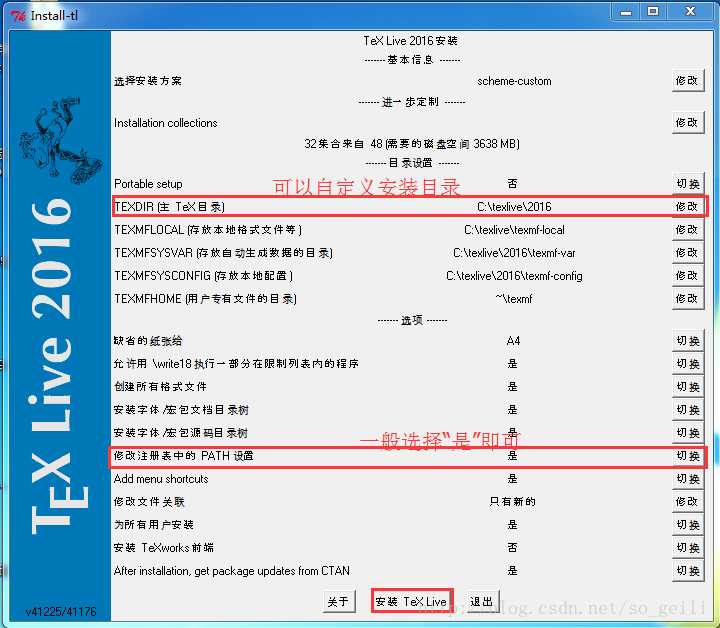
3.在cmd窗口,执行tex --version,如果返回tex版本,则安装成功
二、TeXworks配置
TeXworks是Windows版本的TeX Live默认提供的编辑器。值得注意的是,TeXworks 是XeTeX 作者 Jonathan Kew 开发的,其特点是界面简洁友好,集成了轻便的 PDF 阅读器。因为我们计划使用XeTeX 处理中文,所以使用TeXworks具有一定的优势,省去很多配置。
1中文排版基本设置
打开TeXworks,执行“编辑→首选项”,在“编辑器”标签下,勾选“行号”、“自动补全”,语法高亮选LaTeX。在“排版”标签下,选择“默认处理工具”为XeLaTeX 。
2使用模板
模板就是一个普通.tex文件,给我们提供一个格式框架。
TeXworks已经提供了几个模板,“文件-从模板新建”可以看到。我们可以自己下载模板,放到C:\Users\Administrator\.texlive2018\texmf-config\texworks\templates路径下
3显示文档导航
"窗口-显示-标签",可以在左侧显示导航
4在源代码和预览间切换
这是一个我们经常用到的功能。编译好了的文档,我们预览的时候,发现有某处需要修改,我们希望立刻跳转到对应的源代码。很简单,按住ctrl键,在预览有问题的地方单击即可。反过来也一样,在源代码的某处ctrl+单击,也会跳转到预览的相应位置。
5删除辅助文件
编译过程中,会产生一些辅助文件。但是,我们最终需要保存的只是.tx和.pdf文件。当然,我们可以自己的工作路径下面删除,不过texworks提供了更好的办法。执行“文件→删除辅助文件”即可。
三、使用
配置完请重启
输入下面代码并保存:
```
\documentclass{ctexart}
\begin{document}
hello
\end{document}
```
单击左上角绿色“排版”,即刻出现pdf预览窗口
参考
TeXLive安装https://blog.csdn.net/qq_38386316/article/details/80272396
TeXworks配置https://blog.csdn.net/GarfieldEr007/article/details/51619859
标签:工具 为我 版本 begin 修改 计划 框架 img .net
原文地址:https://www.cnblogs.com/mingriyingying/p/9968463.html